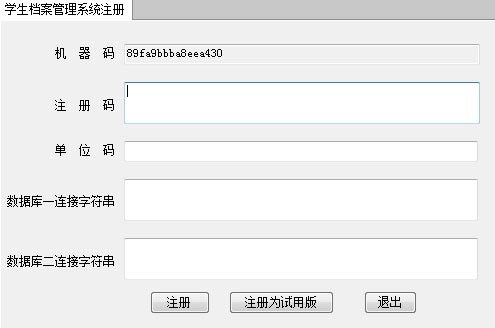此软件是基于.net开发的,因此客户端只支持Windows系统,经测试WINXP和WIN7都能正常使用,需要安装.net framework 2.0及以上版本,分辨率不得低于1024*768。如果没有安装.net framework请到(http://msdn.microsoft.com/zh-cn/aa731542.aspx)下载。
放置数据库的电脑或服务器应安装MS SQL2005,并打开远程访问功能(单机使用可不打开远程访问功能)。
点击setup.msi安装学生档案管理系统。
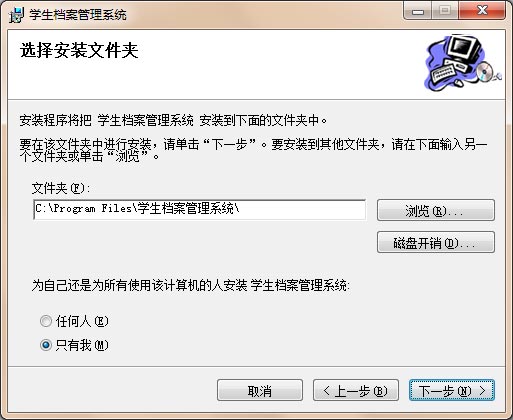
安装完毕,在放置数据库的电脑或服务器上安装MS SQL2005,并打开远程访问功能(单机使用可不打开远程访问功能)。方法如下:首先打开官方网站http://msdn.microsoft.com/zh-cn/express/bb410792.aspx下载Microsoft SQL Server 2005 Express Edition和SQL Server Management Studio Express,参照安装目录下的“SQLExpress2005安装方法.doc”进行MS SQL2005的安装;打开数据库远程访问功能的方法请参阅http://support.microsoft.com/kb/914277/。用安装目录下的“backup”文件夹中的数据库备份文件student.bak创建两个数据库,如仅用一个数据库可创建一个。
初次打开本软件会出现注册页面,把机器码(需要发送多台电脑的机器码除非您单机使用)、贵单位的名称发送到E-Mail:mednur@163.com,电话联系:13639661893(王占欣),然后我把注册码列表和单位码发送给贵单位。注册时还需要您正确填写两个数据库的连接字符串(引号内的内容,两个都填写时才支持双数据库的):
①数据库一连接字符串:“Data Source=192.168.0.8;Initial Catalog=student;User ID=sa;Password=******;”或“Data Source=.\SQLEXPRESS;Initial Catalog=student;User ID=sa;Password=******;”
②数据库二连接字符串:“Data Source=192.168.0.8;Initial Catalog=student2;User ID=sa;Password=******;”或“Data Source=.\SQLEXPRESS;Initial Catalog=student2;User ID=sa;Password=******;”
数据库在局域网Data Source应填写IP如“192.168.0.8”,数据库在本机Data Source应填写实例名称如“.\SQLEXPRESS”等,Initial Catalog为数据库名如student,******为sa用户登录数据库的密码,如果用户名不是sa,其服务器角色应选中sysadmin,这样管理员才能进行数据库备份。
如果数据库连接字符串填写错误会使系统无法登录,此时请先删除注册文件key.txt,再运行程序进行注册。
如果要试用的话,请正确填写数据库的连接字符串,点击“注册为试用版”。试用版有部分功能限制,如:无法进行年级设置,部分报表信息不能导出EXCEL、不能打印等。